Apple ora semplifica l’installazione delle versioni beta di iOS utilizzando aggiornamenti over-the-air. Sebbene semplici da installare, anche le versioni beta pubbliche di iOS possono essere soggette a bug. Fortunatamente, puoi lasciare la beta pubblica di iOS in qualsiasi momento.
Sommario:
Come funziona il programma beta pubblico per iOS e iPadOS
Il programma beta pubblica iOS / iPadOS di Apple funziona utilizzando un profilo sul tuo iPhone o iPad. Una volta installato il profilo, è possibile richiedere la versione beta del sistema operativo dalla sezione Aggiornamento software.
Puoi scegliere di abbandonare il programma beta pubblica in qualsiasi momento. Ma la rimozione del profilo Beta pubblica non avrà alcun effetto sul tuo dispositivo iOS o iPadOS. Continuerai a eseguire la versione beta. Puoi continuare a eseguirlo e puoi aspettare fino all’uscita della versione pubblica per l’aggiornamento. Se lo desideri, puoi eseguire il downgrade alla versione precedente e stabile di iOS o iPadOS. Tratteremo tutte le opzioni disponibili di seguito.
Una parola sui backup
È meglio eseguire il backup del dispositivo prima di apportare modifiche importanti, come installare una versione beta o abbandonare il programma beta. Ciò è particolarmente importante prima di installare la beta pubblica.
Apple non consente agli utenti di ripristinare un backup da una versione superiore a quella che stai eseguendo. Ad esempio, se hai un backup di iOS 13 Public Beta 2, ma hai eseguito il downgrade a iOS 12.4, non sarai in grado di ripristinare il backup utilizzando iTunes.
Dovrai configurare il tuo dispositivo come nuovo o dovrai ripristinare il backup da iCloud o da un’app di terze parti. Se esci dal programma iOS / iPadOS Public Beta e scegli di ripristinare la versione stabile, senza un backup precedente, finirai per perdere tutti i tuoi dati.
Prima di iniziare, esegui un backup utilizzando iTunes. Apri l’app iTunes sul tuo computer e collega il tuo dispositivo iOS. Quindi vai alla schermata di gestione del dispositivo facendo clic sull’icona “Dispositivo” nella barra degli strumenti in alto. Da qui, trova la sezione “Backup” e seleziona “Questo computer”. Quindi fare clic su “Esegui backup adesso”.
Sebbene iTunes non lo supporti, esiste un’app di terze parti che ti consente di eseguire il backup dei dati da una versione beta e ripristinarli su una versione precedente stabile. Puoi usare il file app dr.fone per eseguire un backup completo e ripristinare l’intero backup o solo un paio di app in un secondo momento.
Come abbandonare la beta pubblica di iOS o iPadOS
Come indicato sopra, uscire dal programma beta pubblica iOS o iPadOS è semplice come rimuovere il profilo beta pubblica.
Apri l’app Impostazioni e vai alla sezione “Generale”. Scorri verso il basso e tocca l’opzione “Profilo”.
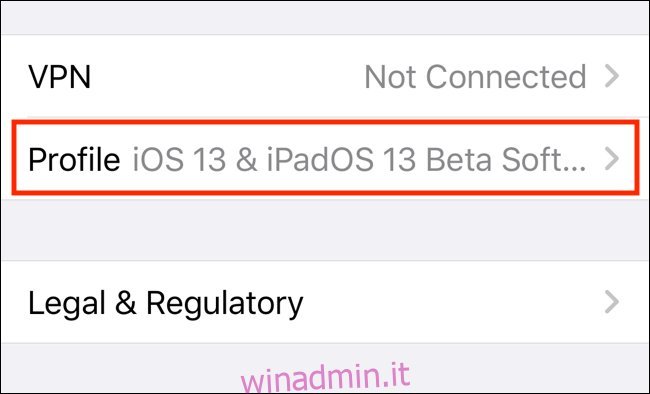
Vedrai il tuo profilo iOS Public Beta qui. Toccalo.
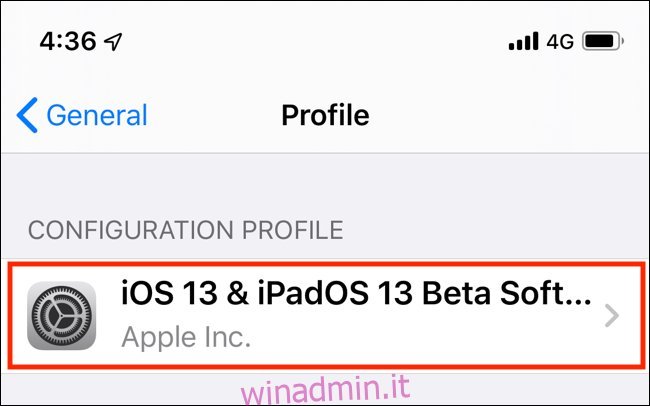
Nella schermata successiva, tocca “Rimuovi profilo”. Apple ti chiederà di inserire il passcode del dispositivo.
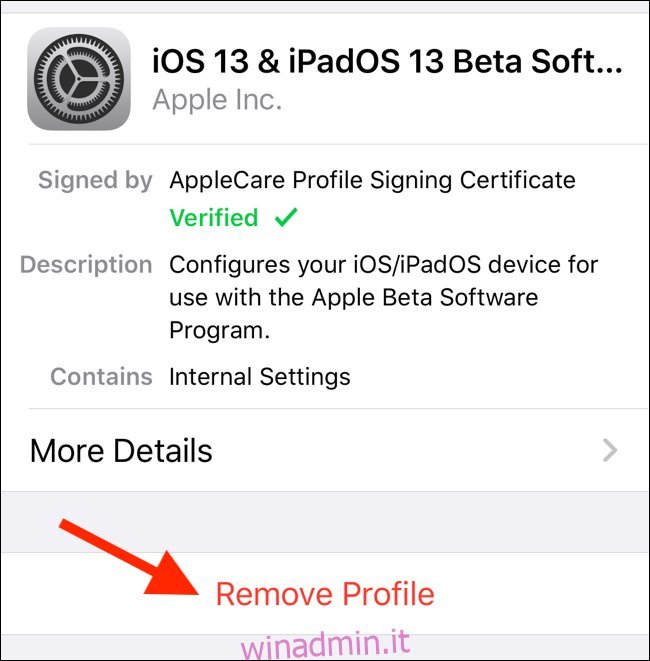
Dal pop-up successivo, tocca “Rimuovi” per confermare.
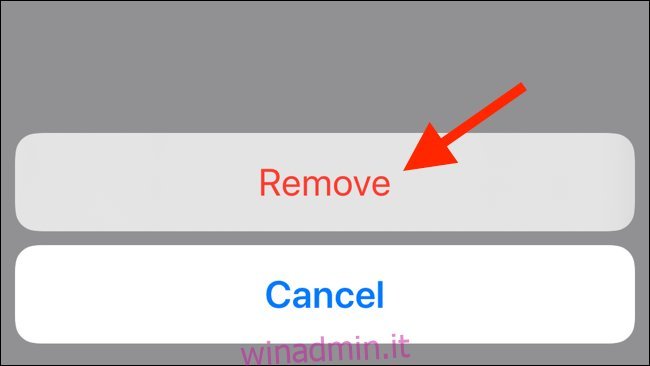
Ora, il profilo Beta pubblica è stato rimosso dal tuo dispositivo (il processo sarà completato una volta riavviato il dispositivo). Non riceverai più aggiornamenti beta sul tuo dispositivo iOS o iPadOS.
Come eseguire il downgrade alla versione iOS o iPadOS stabile
Puoi eseguire il downgrade all’ultima build iOS stabile in qualsiasi momento utilizzando iTunes.
Apri l’app iTunes sul tuo Mac o PC e collega il tuo iPhone o iPad. Dalla barra degli strumenti in alto, fare clic sull’icona “Dispositivo” per accedere alla schermata di gestione del dispositivo. Qui, fai clic sul pulsante “Ripristina iPhone” o “Ripristina iPad” a seconda del dispositivo. Prima di farlo, assicurati di disattivare Trova il mio iPhone o Trova il mio iPad.
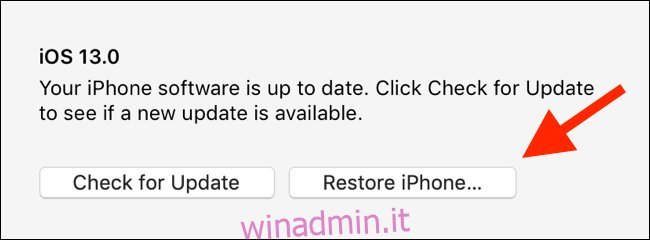
iTunes ora verificherà il tuo dispositivo e scaricherà l’ultima versione stabile di iOS o iPadOS. Una volta scaricato, cancellerà l’intero dispositivo e quindi installerà il sistema operativo.
Una volta ripristinato il tuo dispositivo iOS, tornerà alle impostazioni di fabbrica. Se si dispone di un backup, fare clic sul pulsante “Ripristina backup” per avviare il processo di ripristino. Una volta visualizzata la schermata Hello sul tuo iPhone o iPad, puoi iniziare a utilizzare il tuo dispositivo.
